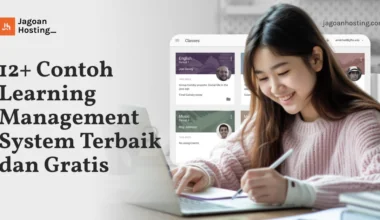Screenshot (SS) adalah fitur yang sangat berguna, karena kamu dapat menangkap tampilan laptop kamu menjadi sebuah gambar. Cara screenshot di laptop bervariasi, mulai dari Windows versi terdahulu sampai kini Windows 11, Macbook, sampai menggunakan aplikasi tertentu.
Pada artikel kali ini, Jagoan Hosting akan memberikan cara mudah buat kamu mengambil screenshot di laptop. Untuk mengetahui informasi selengkapnya, yuk simak artikel di bawah!
Cara Screenshot di Laptop Windows 10 dan Windows 7
Screenshot mempunyai fungsi untuk merekam tampilan pada layar, baik itu objek gambar, cuplikan video, dan lain sebagainya. Screenshot dapat dilakukan pada berbagai sistem operasi. Pada kali ini, Jagoan Hosting akan membahas cara screenshot di laptop Windows 7 dan Windows 10.
Penasaran bagaimana caranya? Simak tipsnya berikut, Sob!
1. Print Screen
Cara screenshot di laptop yang pertama adalah dengan menekan tombol PrtSc pada keyboard. Tombol PrtSC yang berarti Print Screen atau Screenshot ini akan menghasilkan tangkapan layar dan akan tersimpan pada memori laptop di clipboard.
Setelah itu, kamu bisa menempelkan atau paste hasil gambar secara langsung di berbagai media aplikasi seperti aplikasi dokumen, aplikasi editing maupun aplikasi pendukung lainnya dengan menekan tombol shortcut pada keyboard yaitu CTRL + V.
2. Alt + Print Screen
Selanjutnya, kamu bisa menggunakan kombinasi tombol shortcut Alt + PrtSc untuk menangkap layar. Kombinasi tombol shortcut ini mempunyai fungsi dapat melakukan tangkapan layar pada layar yang sedang aktif saja.
Misalnya ketika sedang membuka suatu website dengan tampilan minimize, maka hasil tangkapan layar hanya berupa jendela YouTube tersebut. Fitur ini berlaku pada cara screenshot di laptop windows 10 maupun windows 7.
Tangkapan gambar yang dihasilkan akan tersimpan pada clipboard dan kemudian kamu bisa paste pada aplikasi dokumen, aplikasi editing maupun aplikasi pendukung lainnya. Gunakan aplikasi Paint dari Windows jika ingin mengedit sederhana hasil gambar tangkapan layar tersebut.
3. Windows + Print Screen
Cara screenshot di laptop lainnya adalah menggunakan kombinasi tombol shortcut Windows + PrtSc yang mempunyai fungsi melakukan tangkapan seluruh layar.
Pada fitur kali ini, kamu bisa juga menggunakan kombinasi tombol lain seperti Fn + Windows + PrtSc yang berlaku bagi beberapa jenis laptop. Nantinya hasil tangkapan layar akan langsung tersimpan di folder Picture sebagai foto dengan sub folder Screenshots.
4. Windows Key + Shift + S
Cara screenshot di laptop Windows 10 juga bisa dilakukan dengan kombinasi tombol shortcut Windows + Shift + S. Kombinasi tombol shortcut ini akan langsung menghubungkan aplikasi bawaan Windows yang bernama Snip & Sketch.
Ketika menekan kombinasi tombol shortcut Windows + Shift + S seketika layar laptop akan meredup dan petunjuk mouse akan berubah dan membawa kepada aplikasi Snip & Sketch.
Di sini ada beberapa fitur yang bisa dimanfaatkan seperti menentukan bagian layar mana yang akan di screenshot. Selain itu, kamu juga dapat mengedit hasil screenshot di aplikasi Snip & Sketch dan menyimpannya dengan klik ikon Save pada bagian atas aplikasi.
Baca juga: 9 Cara Melacak HP yang Hilang di Keadaan Nyala dan Mati!
5. Aplikasi Tambahan (Snipping Tool, Greenshot, SnagIt)
Nah, ada juga cara screenshot di laptop tanpa tombol Print Screen nih, Sob. Cara tersebut adalah memanfaatkan aplikasi pihak ketiga, misalnya aplikasi PhotoScape. Nah, berikut langkah-langkahnya:
- Hidupkan laptop dan buka halaman yang akan di-screenshot.
- Buka aplikasi PhotoScape dan klik icon Menangkap Layar atau Screen Capture.
- Setelah itu akan muncul kotak dialog yang menampilkan beberapa pilihan, seperti:
– Menangkap utuh satu layar
– Menangkap jendela
– Mengkap area
– Mengulang tangkapan terakhir
- Pilih lalu hasil gambar akan ditangkap dan ditampilkan
- Edit, lalu simpan.
Cara Screenshot di Laptop Macbook atau Mac OS
Setelah mengetahui cara screenshot di laptop Windows dengan dan tanpa aplikasi, berikutnya kamu akan belajar bagaimana cara screenshot di laptop Macbook. Cara ini menggunakan kombinasi tombol shortcut yang dapat digunakan tanpa menggunakan aplikasi pihak ketiga, Sob.
Ada perbedaan kombinasi tombol shortcut pada cara screenshot di laptop windows 10 dan windows 7. Langsung saja, simak tipsnya berikut!
1. Shift + Command + 3
Cara screenshot di laptop Macbook yang pertama adalah dengan menggunakan kombinasi tombol shortcut Shift + Command + 3. Kombinasi tombol shortcut ini dapat digunakan untuk menangkap layar Macbook secara penuh. Lalu setelah itu, kamu bisa melakukan editing pada hasil tangkapan layar dengan klik gambar mini di sudut layar.
2. Shift + Command + 4
Cara screenshot di laptop Macbook berikutnya adalah menggunakan kombinasi tombol shortcut Shift + Command + 4. Kombinasi tombol ini bisa mempunyai fitur untuk screenshot sebagian layar Macbook saja.
Nah, setelah menekan tombol shortcut, tarik petunjuk bidik untuk memilih area layar yang ingin dilakukan tangkapan layar. Setelah itu kamu dapat melakukan editing pada hasil tangkapan layar tersebut.
3. Shift + Command + 4 + Bar Spasi
Cara screenshot di laptop Macbook yang ketiga adalah menggunakan kombinasi tombol shortcut Shift + Command + 4 + bar Spasi. Pada fitur tangkapan layar kali ini hampir sama dengan sebelumnya, namun jika ingin memindahkan petunjuk bidik, kamu bisa menahan bar spasi dan tarik petunjuk bidik kemudian tentukan kembali area layar yang akan di-screenshot.
Baca juga: 15 Cara Cek Plagiarisme Online Secara Gratis, Akurat & Mudah!
4. Shift + Command + 5
Cara screenshot di laptop Macbook terakhir adalah dengan menggunakan kombinasi tombol shortcut Shift + Command + 5. Kombinasi tombol shortcut ini bisa digunakan untuk menangkap otomatis bagian jendela yang dibuka saja. Jika ingin membatalkan screenshot, kamu dapat menekan tombol Esc (Escape) pada keyboard.
Nah, itulah beberapa cara screenshot di laptop Windows 10, Windows 7 dan Macbook yang sudah dirangkum oleh Jagoan Hosting. Ambil tangkapan layar laptop kamu sesuai kebutuhan dengan cara-cara di atas. Informasi bermanfaat serta tips-tips tentang teknologi dan komputer lainnya bisa kamu baca di laman artikel Jagoan Hosting ya, Sob!